WordPress’in yerleşik bir arama özelliği vardır, ancak arama sonuçları genellikle oldukça zayıftır. Kendi web sitelerimizde varsayılan WordPress aramasını kullanmayı bırakmamızın ana nedenlerinden biri de budur.
Neyse ki, arama sonuçları sayfasını daha kullanıcı dostu hale getirmek için özelleştirebilirsiniz. Tek ihtiyacınız olan doğru WordPress eklentisi. Deneyimlerimize göre, SearchWP bu işi yapmanıza yardımcı olacak en iyi araçtır çünkü yeni başlayanlara dosttur ve size çok sayıda özelleştirme seçeneği sunar.
Arama sonuçları sayfasını özelleştirmenin kullanıcıların istedikleri içeriği daha kolay bulmalarına yardımcı olduğunu ilk elden biliyoruz. Ayrıca kullanıcı deneyimini iyileştirerek daha fazla sayfa görüntülemesi ve dönüşüm sağlıyor.
Bu makalede, WordPress’te herhangi bir kod yazmadan arama sonuçları sayfasını nasıl özelleştireceğinizi göstereceğiz. Ziyaretçileriniz için daha iyi bir arama deneyimi oluşturmak için rehberimizi takip edin.
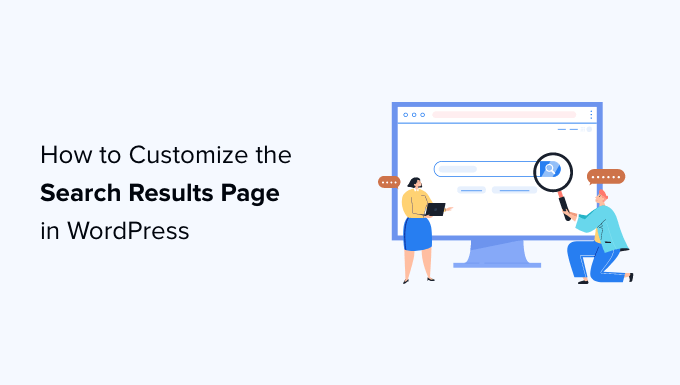
WordPress Arama Sonuçları Sayfasını Neden Özelleştirmelisiniz?
Size doğrudan söyleyeceğiz. Varsayılan WordPress arama özelliği iyi değil!
Her WordPress web sitesi çok temel bir arama özelliği ile birlikte gelir. Kullanıcıların arama terimleriyle eşleşen içeriği aramasına olanak tanır, ancak arama sonuçları çok iyi değildir.
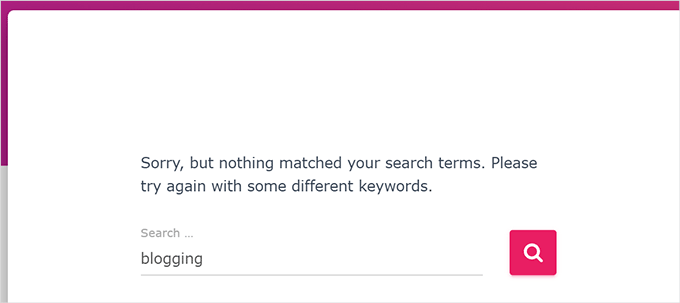
Çoğu zaman, arama terimleri, kullanıcının sorgusunu yanıtlayacak birkaç eşleşme olsa bile hiçbir sonuç döndürmez.
Aramanın kendisi de yavaştır ve sayfanın yüklenmesini gerektirir. Birden fazla kullanıcı arama özelliğini aynı anda kullanırsa, bu durum web sitenizi yavaşlatabilir.
Kötü bir arama deneyimi kullanıcılarınızın başka yerlere bakmasına neden olur ve potansiyel müşterilerinizi veya abonelerinizi kaybedersiniz. Web sitelerimizde, site araması gibi içerik keşif özellikleriyle sayfa görüntülemelerinde önemli bir artışa tanık olduk.
Neyse ki WordPress özelleştirilebilir olduğundan sitenize daha iyi bir arama deneyimi eklemekte özgürsünüz.
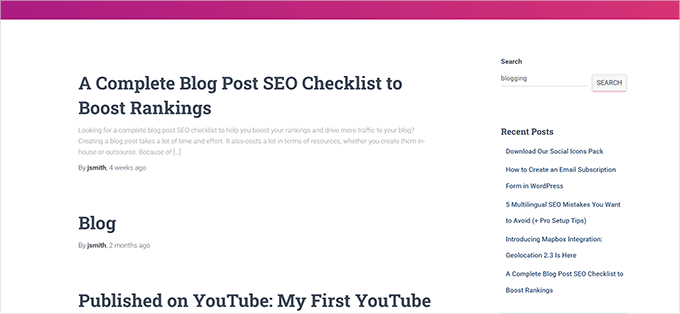
Size daha iyi bir kullanıcı deneyimi ve daha yararlı arama sonuçları ile nasıl daha hızlı bir arama sistemi oluşturacağınızı göstereceğiz.
WordPress’te Arama Sonuçları Sayfası Nasıl Düzenlenir?
WordPress’te herhangi bir kod yazmadan arama sonuçları sayfasını nasıl kolayca düzenleyebileceğinizi göstereceğiz.
Ayrıca arama sonuçlarının kalitesini artırmak için varsayılan aramayı daha güçlü bir çözümle değiştirmeyi öğreneceksiniz:
- Step 1: Setting Up SearchWP as Your WordPress Search Engine
- Step 2: Creating Advanced Search Forms for Your WordPress Site
- Step 3: Adjusting the Search Results to Promote Important Content
- Step 4: Exclude Content From WordPress Search Results
- Step 5: Make Search Results Appear Instantly in WordPress
- Step 6: Search in More Places on Your WordPress Site
- Step 7: Include eCommerce in WordPress Search Results
Hadi dalalım!
Adım 1: SearchWP’yi WordPress Arama Motorunuz Olarak Kurma
SearchWP piyasadaki en iyi WordPress arama eklentisidir.
WordPress aramasını daha hızlı ve daha doğru bir arama motoruyla değiştirerek geliştirmenizi sağlar.

WordPress Aramasını Özelleştirmek için Neden SearchWP Kullanmalısınız?
- Varsayılan WordPress aramasının aksine, SearchWP içeriği arka planda otomatik olarak dizine ekler, bu da arama sorgularının daha hızlı çalışmasını sağlar.
- Varsayılan WordPress arama formları ve şablonları ile çalışır. Bu, herhangi bir kod yazmanıza veya sitenizde büyük değişiklikler yapmanıza gerek olmadığı anlamına gelir.
- Güçlü arama özelliği yazı başlıklarında, alıntılarda, içerikte, kategorilerde, etiketlerde, sayfalarda ve daha fazlasında eşleşme arar. Bu, arama sonuçlarının kalitesini anında artırır.
Daha fazla ayrıntı için, artı ve eksileriyle birlikte eksiksiz SearchWP incelememize bakın.
Öncelikle SearchWP eklentisini yüklemeniz ve etkinleştirmeniz gerekir. Daha fazla ayrıntı için, bir WordPress eklentisinin nasıl kurulacağına ilişkin adım adım kılavuzumuza bakın.
Etkinleştirmenin ardından SearchWP ” Ayarlar sayfasını ziyaret etmeniz ve ‘Genel’ sekmesine geçmeniz gerekir. SearchWP web sitesindeki hesabınızda bulabileceğiniz eklenti lisans anahtarınızı girin.
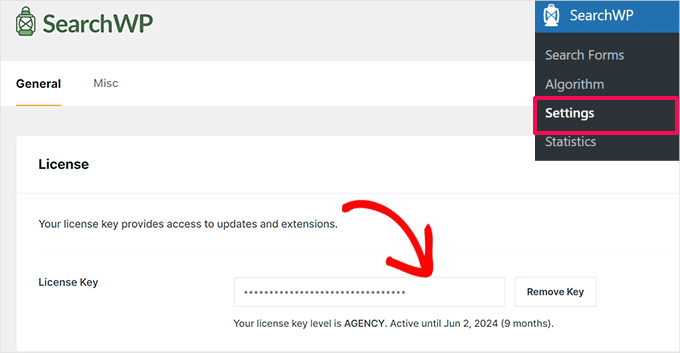
Ardından, arama motoru ayarlarını yapılandırmak için SearchWP ” Algoritma sayfasını ziyaret etmeniz gerekir.
SearchWP’nin sizin için varsayılan bir arama motoru ayarladığını fark edeceksiniz. Kaynak olarak WordPress yazılarınızı, sayfalarınızı ve medyanızı kullanır.
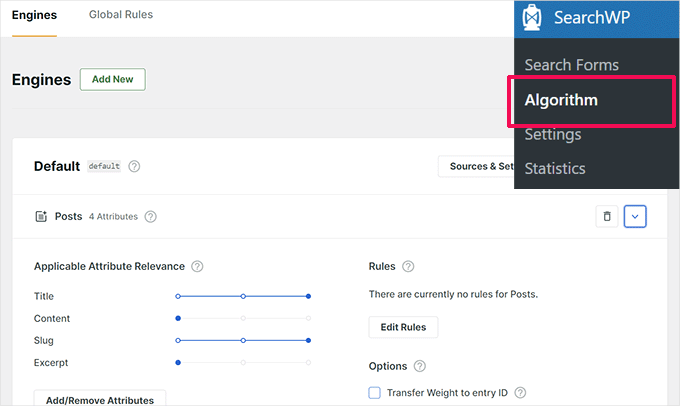
Her kaynağın altında, bir niteliğe diğerinden daha fazla önem vermek için kaydırıcıları ayarlayabilirsiniz.
Web sitenizdeki daha fazla yeri arama sonuçlarına dahil etmek mi istiyorsunuz? Bunları eklemek için ‘Kaynaklar ve Ayarlar’ düğmesine tıklamanız yeterlidir.
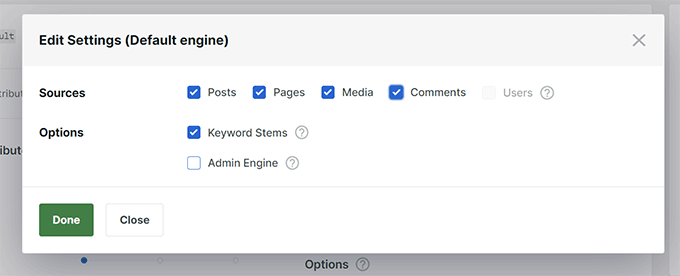
Bu eğitimin iyiliği için, arama kaynağı olarak ‘Yorumlar’ı ekleyelim.
‘Bitti’ye tıkladıktan sonra, kaynaklar listesinin altında yeni bir sekme görünecektir. Ancak, bu boş olacaktır ve kullanışlı hale getirmek için ‘Öznitelik Ekle/Kaldır’ düğmesine tıklamanız gerekir.
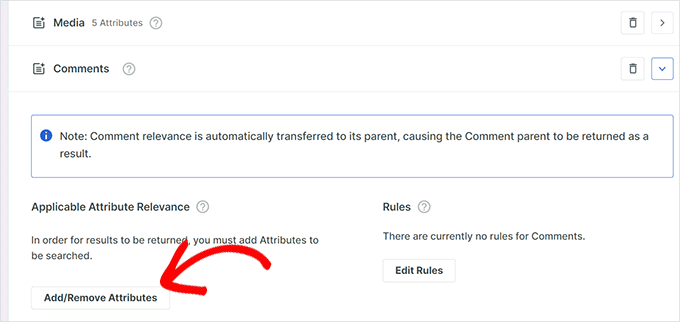
Bu, aramanıza hangi nitelikleri dahil etmek istediğinizi seçebileceğiniz bir açılır pencere getirecektir.
Örneğin, ‘Yorum’ metnini bir özellik olarak seçtik.
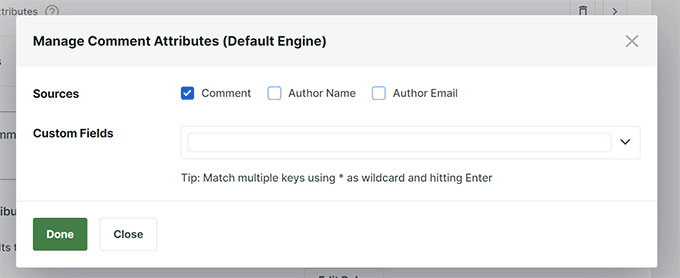
Bir özellik ekledikten sonra, arama sonuçlarınızda bu özelliğe bir ağırlık atayabilirsiniz.
Daha fazla ağırlık, SearchWP’nin arama sonuçlarını gösterirken bu özniteliği diğer özniteliklerden daha alakalı olarak değerlendireceği anlamına gelir.
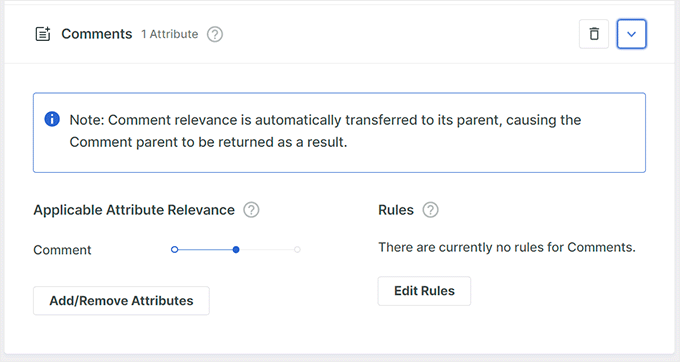
Bir kaynağa daha fazla öznitelik eklemeniz gerekirse işlemi tekrarlamanız yeterlidir.
Arama kaynaklarını gözden geçirmeyi tamamladıktan sonra, devam edebilir ve ‘Kaydet’ düğmesine tıklayabilirsiniz.
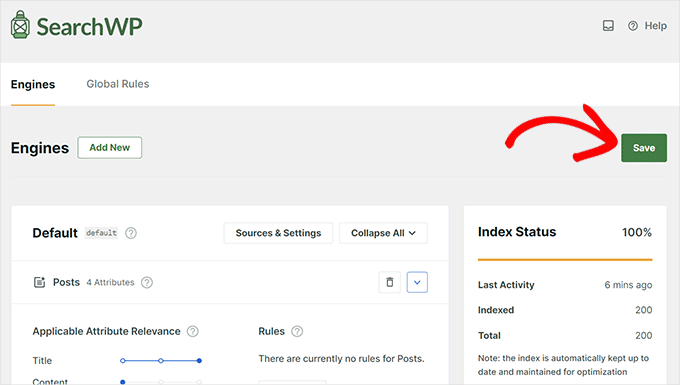
SearchWP şimdi ayarlarınıza göre bir arama dizini oluşturmaya başlayacaktır.
Tamamlandığında, ‘Dizin Durumu’ olarak %100’ü göreceksiniz.
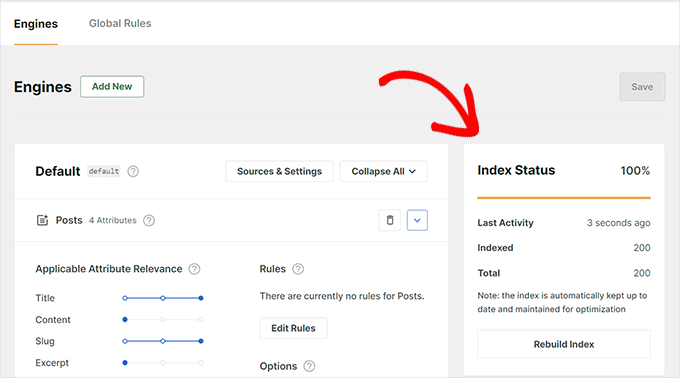
SearchWP motoru artık otomatik olarak varsayılan WordPress aramasının yerini alacaktır. Web sitenizde zaten bir arama formunuz varsa, deneyebilirsiniz.
Web sitenizde bir arama formu yoksa, Görünüm ” Widget ‘lar sayfasını ziyaret ederek bir tane ekleyebilirsiniz.
‘Arama’ widget’ını veya bloğunu kenar çubuğunuza eklemeniz ve değişikliklerinizi kaydetmek için ‘Güncelle’ düğmesine tıklamanız yeterlidir.
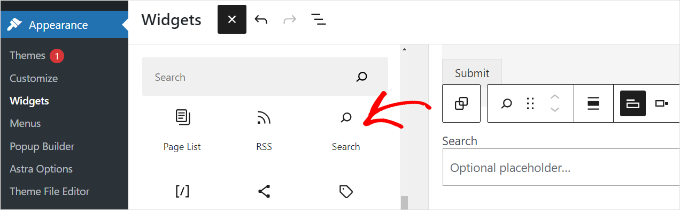
Not: WordPress temanızda widget için hazır alanlar yoksa, ‘Görünüm’ menüsü altında ‘Widget’lar’ sayfasını göremezsiniz.
Bunun yerine, Görünüm ” Düzenleyici sayfasını ziyaret ederek sitenize bir Arama bloğu ekleyebilirsiniz.
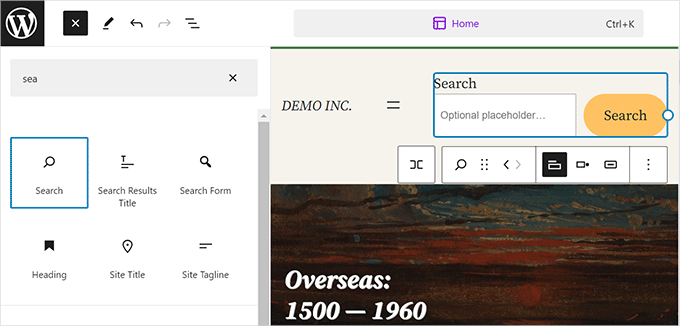
Bu, tam site düzenleyicisini başlatacaktır. Arama formunun görüntülenmesini istediğiniz herhangi bir yere ‘Arama’ bloğunu ekleyebilirsiniz.
Artık WordPress blogunuzu ziyaret edebilir ve yeni ve geliştirilmiş arama özelliğinizi deneyebilirsiniz.
Adım 2: WordPress Siteniz için Gelişmiş Arama Formları Oluşturma
Düz bir arama formu iyi görünür ve işinizi görür. Ancak, çok ilgi çekici değildir ve kullanıcılar genellikle bir sitede bunu fark etmezler bile.
SearchWP, WordPress siteniz için son derece kullanışlı ve gelişmiş arama formları oluşturmanıza olanak tanıyarak bunu düzeltir.
SearchWP ” Arama Formları sayfasına gidin ve ‘Yeni Ekle’ düğmesine tıklayın.
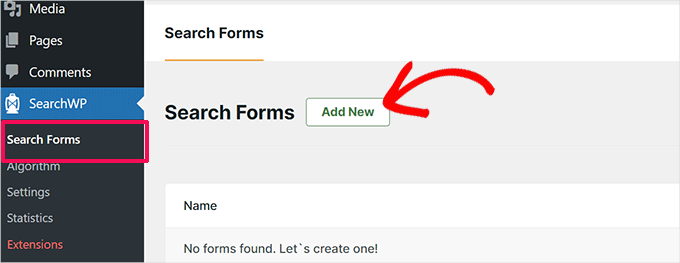
Bir sonraki ekranda, forma uygun bir ad vermek için form adının yanındaki kalem simgesine tıklayın.
Bu, daha sonra sitenize eklemeniz gerektiğinde formu tanımanıza yardımcı olacaktır.
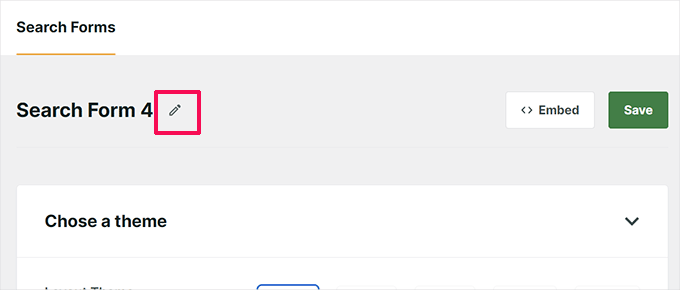
Bundan sonra, arama formunuz için bir tema seçmelisiniz.
SearchWP, ‘Temel’, ‘Kategori Arama’, ‘Hızlı Arama’, ‘Gelişmiş’ ve ‘Kombine’ arama formları dahil olmak üzere çeşitli seçeneklerle birlikte gelir.
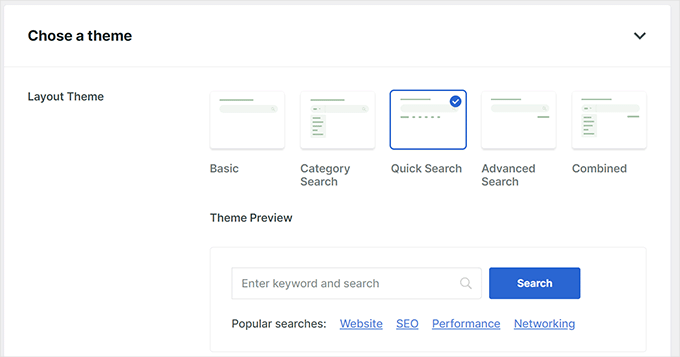
Bir temaya tıkladığınızda o tema seçilecek ve size o arama formunun nasıl görüneceğine dair bir önizleme gösterilecektir.
Arama formunuz için kullanmak istediğiniz bir tema seçin ve ardından özelleştirmek için aşağı kaydırın.
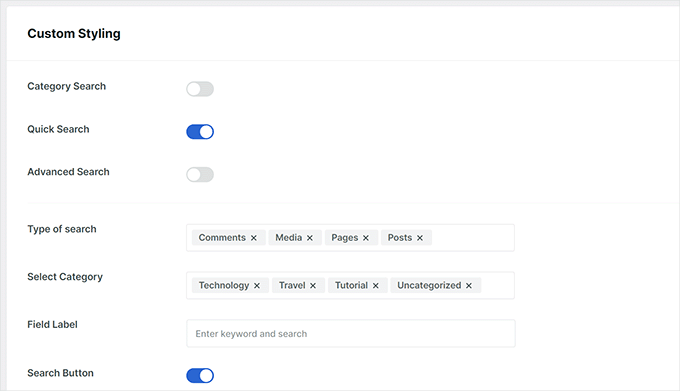
Buradan form ayarlarını değiştirebilir, formunuzu şekillendirebilir ve renkleri seçebilirsiniz.
İşiniz bittiğinde, ayarlarınızı kaydetmek için ‘Kaydet’ düğmesine tıklamayı unutmayın.
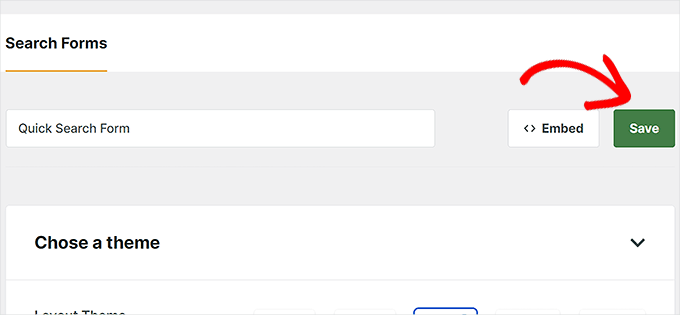
Bu özel formun otomatik olarak varsayılan WordPress arama formunuzun yerini almayacağını unutmayın.
Bunun yerine, sitenize manuel olarak yerleştirmeniz gerekecektir. Basitçe Görünüm ” Widget ‘lar sayfasına (veya WordPress temanızda kenar çubukları yoksa Görünüm ” Düzenleyici sayfasına) gidin.
Buradan, site düzenleyicisindeki widget alanınıza veya şablonunuza ‘Arama Formu’ bloğunu eklemeniz gerekir.
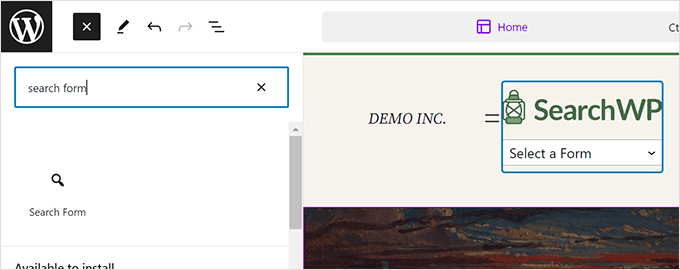
Bundan sonra, bloğun içindeki açılır menüden yeni oluşturduğunuz formu seçin.
Daha sonra ekranda özel arama formunuzun bir önizlemesini göreceksiniz.
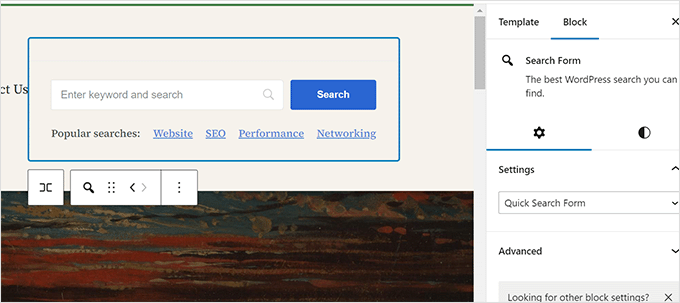
Değişikliklerinizi kaydetmek için ‘Kaydet’ veya ‘Güncelle’ düğmesine tıklamayı unutmayın.
Adım 3: Arama Sonuçlarını Önemli İçerikleri Tanıtacak Şekilde Ayarlama
Artık varsayılan WordPress aramasını SearchWP ile değiştirdiğinize göre, nasıl daha iyi arama sonuçları üretebileceğinize bakmanın zamanı geldi.
Arama sonuçlarında önemli içerikleri tanıtarak başlayacağız. Bunlar size daha fazla gelir getiren blog gönderileri, satış sayfaları, potansiyel müşteri oluşturma açılış sayfaları ve daha fazlası olabilir.
İlk olarak, SearchWP ” Uzantılar sayfasını ziyaret etmeniz ve Özel Sonuç Sırası uzantısını yüklemeniz gerekir.
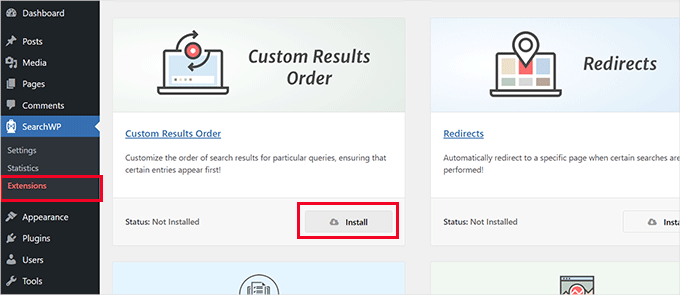
Ardından, SearchWP ” İstatistikler sayfasını ziyaret etmeniz gerekir.
Burada, kullanıcılarınız arasında hangi arama terimlerinin veya anahtar kelimelerin popüler olduğunu görebilirsiniz.
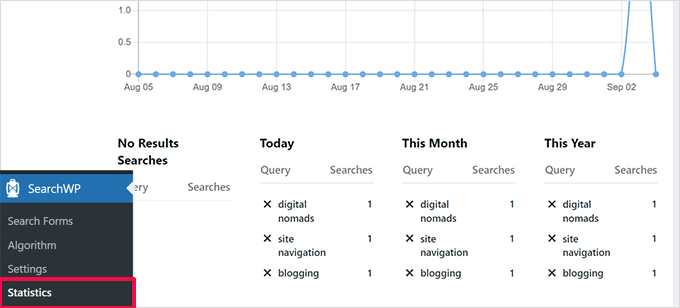
Not: Eklentiyi yeni yüklediyseniz, burada yeterli veriye sahip olmayabilirsiniz. Daha fazla veri toplamak için kullanıcıların birkaç arama terimi girmesini bekleyebilirsiniz.
Şimdi, arama sonuçlarında belirli bir gönderiyi ve sayfayı tanıtmak istediğiniz anahtar kelimeleri arayın.
Bundan sonra, SearchWP ” Algoritma sayfasına gidin ve ‘Özel Sonuç Sırası’ sekmesini seçin.
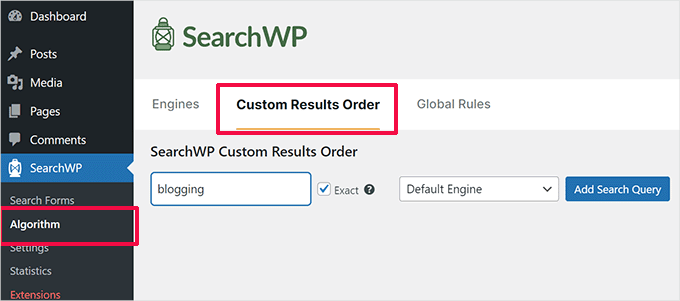
Arama sorgusu kutusunun içine, tanıtmak istediğiniz gönderi veya sayfanın anahtar kelimesini girin ve ardından ‘Arama Sorgusu Ekle’ düğmesine tıklayın.
SearchWP size söz konusu sorgu için sonuçları gösterecektir. Tanıtmak istediğiniz içeriği seçmeniz ve ardından ‘En Üste Tanıt’ düğmesine tıklamanız gerekir.
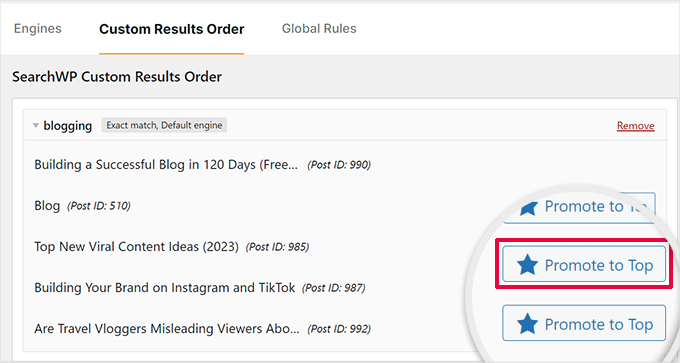
Seçtiğiniz gönderi veya sayfa artık söz konusu arama anahtar kelimesi için en üstte görünmeye başlayacaktır.
Her zaman aynı sayfaya geri dönebilir ve ‘Tanıtımı Kaldır’ düğmesine tıklayarak veya farklı bir tane ekleyerek bu gönderiyi veya sayfayı en üstten kaldırabilirsiniz.
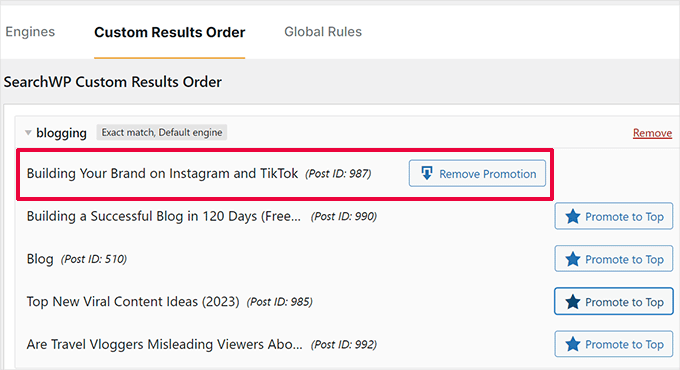
Adım 4: İçeriği WordPress Arama Sonuçlarından Çıkarın
Bazen, arama sonuçlarında görünmesini istemediğiniz içeriğe sahip olabilirsiniz. Örneğin, süresi dolmuş bir satış etkinliğini veya güncelliğini yitirmiş bir blog gönderisini tanıtan bir sayfanız olabilir.
SearchWP, arama sonuçlarına dahil etmek istemediğiniz herhangi bir gönderiyi veya sayfayı kolayca hariç tutmanıza olanak tanır.
İlk olarak, SearchWP ” Uzantılar sayfasını ziyaret etmeli ve ‘Exclude UI’ uzantısını yüklemelisiniz.
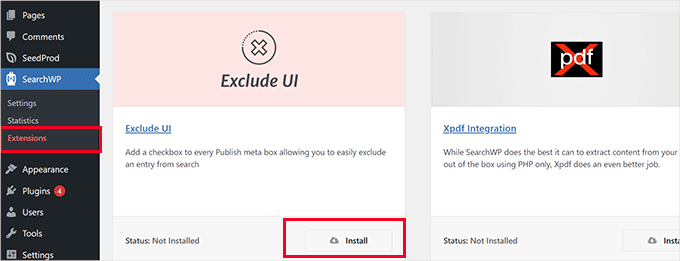
Etkinleştirdikten sonra, arama sonuçlarından hariç tutmak istediğiniz gönderiyi veya sayfayı kolayca düzenleyebilirsiniz.
Düzenleme ekranındaki ‘Gönderi’ panelinde, artık bu gönderiyi arama sonuçlarından hariç tutma seçeneğini göreceksiniz.
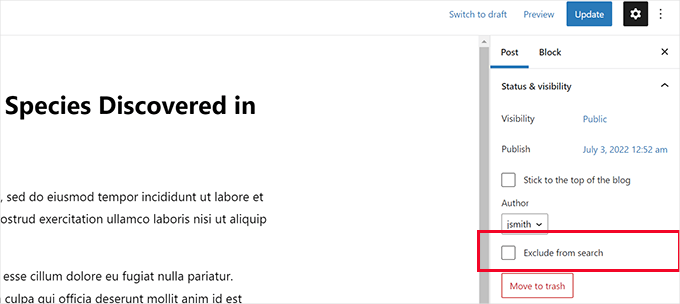
‘Aramadan hariç tut’ seçeneğinin yanındaki kutuyu işaretleyin ve değişikliklerinizi kaydetmek için ‘Güncelle’ düğmesine tıklayın.
SearchWP artık o gönderiyi veya sayfayı arama sonuçlarında göstermeyi durduracaktır.
Adım 5: Arama Sonuçlarının WordPress’te Anında Görünmesini Sağlayın
Normalde, SearchWP arama sonuçlarınız WordPress temanız tarafından sağlanan tema şablonu dosyası kullanılarak görüntülenecektir.
Peki ya kullanıcılara sonuçları yazmaya başladıkları anda gösterebilseydiniz? Bu özellik canlı arama olarak adlandırılır ve Google ve Bing gibi arama motorlarında zaten görmüş olabilirsiniz.
Aramayı kullanıcılarınız için daha iyi bir deneyim haline getirmek için WordPress sitenize canlı arama ekleyelim.
İlk olarak, SearchWP ” Uzantılar sayfasını ziyaret etmeniz ve ‘Live Search ‘ uzantısını yüklemeniz gerekir.
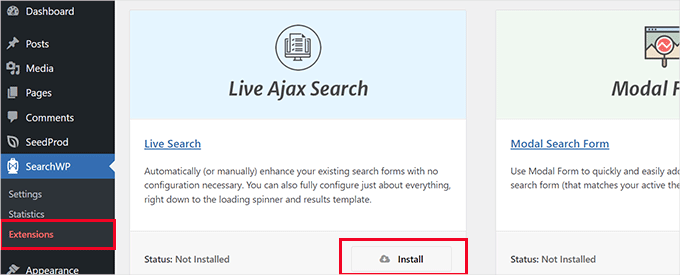
Etkinleştirmenin ardından uzantı otomatik olarak çalışmaya başlayacaktır.
Artık web sitenize gidebilir ve anahtar kelimeleri bir arama formuna yazmaya başlayabilirsiniz.
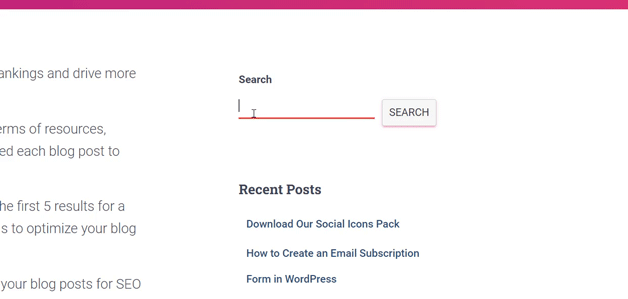
Daha ayrıntılı talimatlar için WordPress’te canlı aramanın nasıl ekleneceğine ilişkin eğitimimize bakabilirsiniz.
Adım 6: WordPress Sitenizde Daha Fazla Yerde Arama Yapın
SearchWP, WordPress web sitenizde daha fazla yerde arama yapacak şekilde yapılandırılabilir. Örneğin, özel alanlarda, PDF belgelerinde, kısa kod çıktılarında ve daha fazlasında arama yapabilir.
Aramayı nerede etkinleştirmek istediğinize bağlı olarak, bu özellikleri gerektiği gibi açıp kapatabilirsiniz.
WordPress Özel Alanları için Aramayı Etkinleştirin
WordPress özel alanları, WordPress yazılarınız ve sayfalarınız için ek meta veriler saklamanıza olanak tanır. WordPress eklentileri de bunları bir yazı veya sayfayla ilgili verileri depolamak için kullanır.
Arama kaynaklarınıza özel alanlar eklemek için SearchWP ” Algoritma sayfasına gidin ve bir kaynağın altındaki ‘Nitelik Ekle/Kaldır’ düğmesine tıklayın.
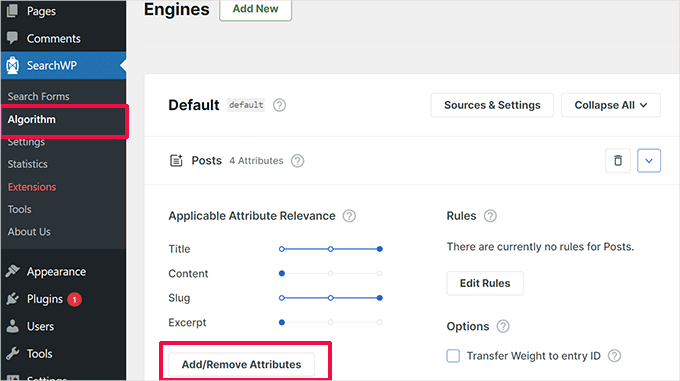
Bu, belirli bir özel alan seçebileceğiniz veya herhangi bir meta anahtarı seçebileceğiniz bir açılır pencere getirecektir.
İşiniz bittiğinde ‘Bitti’ düğmesine tıklayın ve ‘Motorları Kaydet’ düğmesine tıklamayı unutmayın.
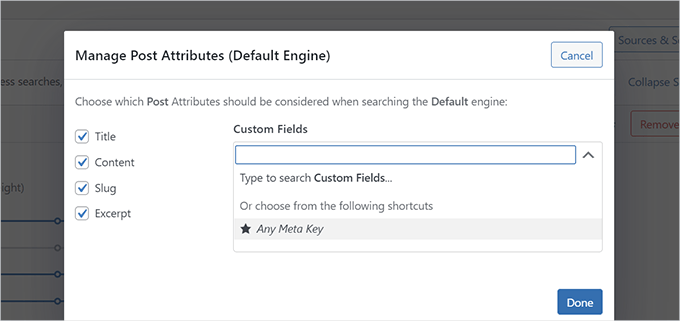
SearchWP artık özel alanları kaynak olarak kullanmaya başlayacak ve eşleşen gönderileri arama sonuçlarına dahil edecektir.
Daha fazla ayrıntı için WordPress’te özel alanların nasıl aranabilir hale getirileceğine ilişkin kılavuzumuza bakın.
PDF ve Belgelerde Aramayı Etkinleştirin
SearchWP, WordPress medya kitaplığınıza yüklenen PDF dosyalarının ve ofis belgelerinin içinde de arama yapabilir.
SearchWP ” Algoritma sayfasına gidin ve arama motorunuzun ‘Kaynaklar ve Ayarlar’ düğmesine tıklayın.
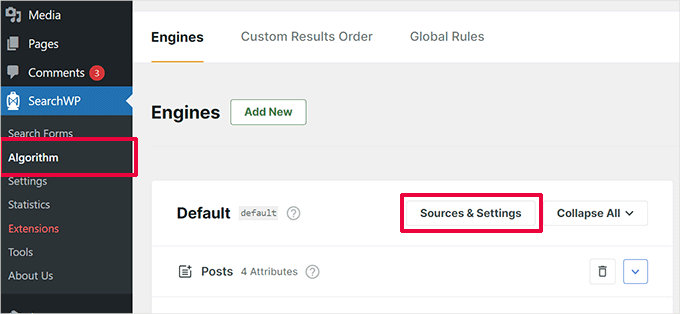
Bu, kaynaklardan biri olarak ‘Medya’nın seçildiğinden emin olmanız gereken bir açılır pencere getirecektir.
Ardından, ‘Bitti’ düğmesine tıklayın.
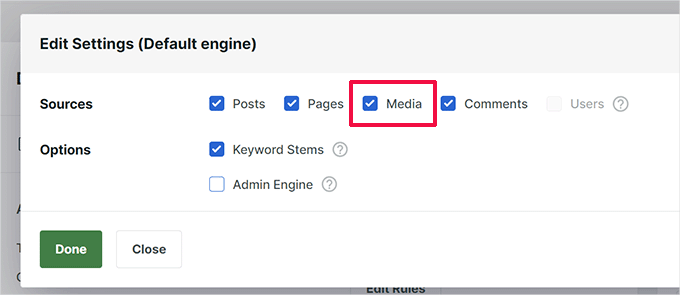
Bundan sonra, ‘Medya’ sekmesini bulmak için Motor ayarları sayfasındaki kaynaklar listesini aşağı kaydırın.
Buradan, ‘Öznitelik Ekle/Kaldır’ düğmesine tıklamanız gerekir.
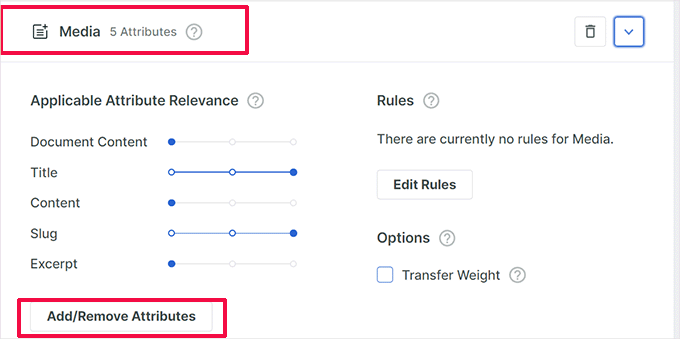
Bu, arama sonuçlarınıza hangi nitelikleri dahil etmek istediğinizi seçebileceğiniz bir açılır pencere getirecektir.
‘Belge İçeriği’, ‘PDF meta verileri’ ve ‘Başlık’ özelliklerinin seçili olduğundan emin olun.
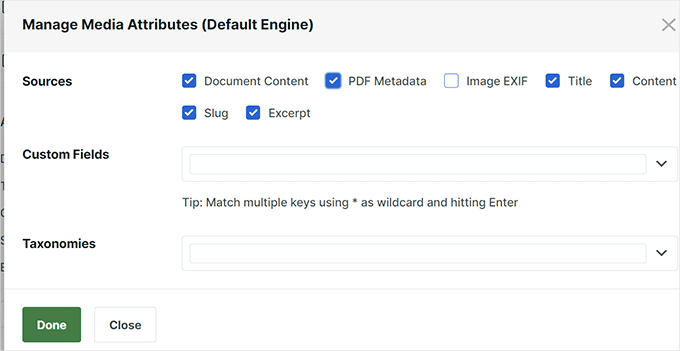
Seçiminizi yaptıktan sonra ‘Bitti’ düğmesine tıklamanız yeterlidir.
Ardından, arama sonuçlarında belirli bir özelliğe vermek istediğiniz ağırlığı ayarlamak için kaydırıcıyı yukarı ve aşağı hareket ettirebilirsiniz.
İşiniz bittiğinde, ayarlarınızı kaydetmek için ‘Motorları Kaydet’ düğmesine tıklamayı unutmayın.
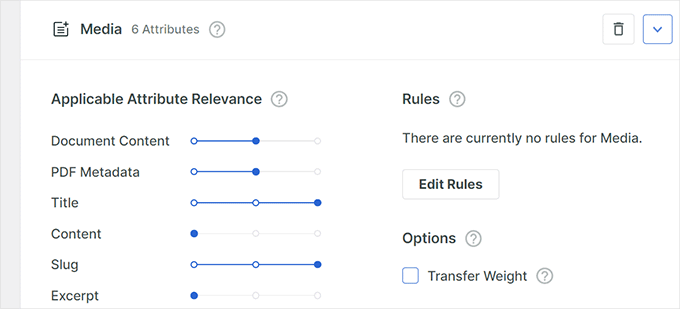
Kısa Kod Çıktılarında Aramayı Etkinleştirin
Birçok WordPress eklentisi, WordPress yazılarınızda ve sayfalarınızda veri çıktısı almak için kısa kodlar kullanır.
Bu kısa kod verileri WordPress web siteniz için önemliyse ve arama sonuçlarını iyileştirmeye yardımcı olacaksa, SearchWP’de kısa kod çıktısı ayrıştırmayı etkinleştirebilirsiniz.
Basitçe SearchWP ” Ayarlar sayfasına gidin ve aşağıya doğru kaydırın. Buradan, ‘Kısa Kodları Ayrıştır’ seçeneğini açmanız gerekir.
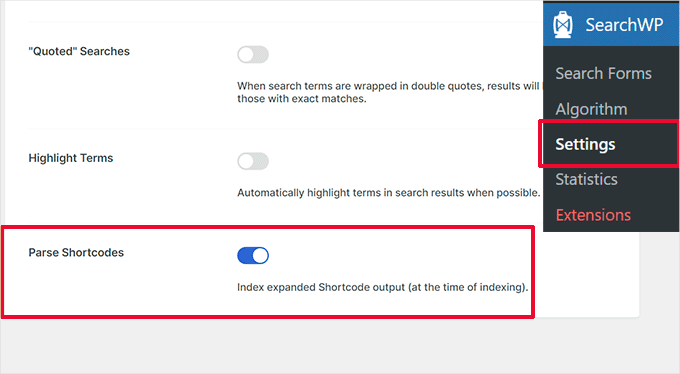
Bundan sonra, kısa kod çıktısını arama sonuçlarına dahil edecek yeni bir indeksleme işlemini arka planda çalıştırmak için ‘İndeksleyiciyi Uyandır’ düğmesine tıklamanız yeterlidir.
Adım 7: WordPress Arama Sonuçlarına e-Ticareti Dahil Edin
SearchWP, çevrimiçi mağazanızdaki e-ticaret arama sonuçlarını iyileştirmeyi çok kolaylaştırır.
WooCommerce ve Easy Digital Downloads dahil olmak üzere popüler e-ticaret eklentileri için güçlü entegrasyonlara sahiptir.
WooCommerce mağazanız için bunu nasıl açacağınızı göstereceğiz. Diğer entegrasyonlar da benzer şekilde çalışır.
İlk olarak, SearchWP ” Uzantılar sayfasına gitmeniz ve WooCommerce Integration uzantısını yüklemeniz gerekir.
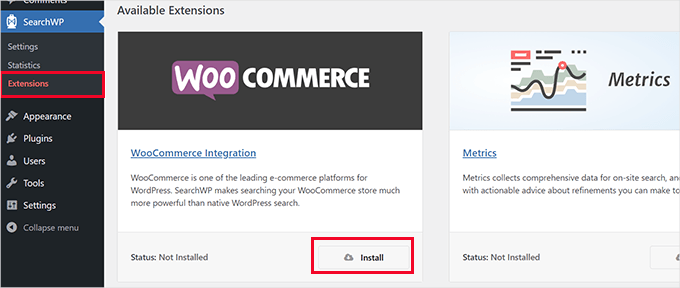
Etkinleştirmenin ardından SearchWP ” Algoritma sayfasına gidin.
Ardından, arama motorunuz için ‘Kaynaklar ve Ayarlar’ düğmesine tıklamak isteyeceksiniz.

Bu, ‘Ürünler’ seçeneğinin kaynaklardan biri olarak seçildiğinden emin olmanız gereken bir açılır pencere getirecektir.
Bundan sonra, açılır pencereden çıkmak için ‘Bitti’ye tıklayın.
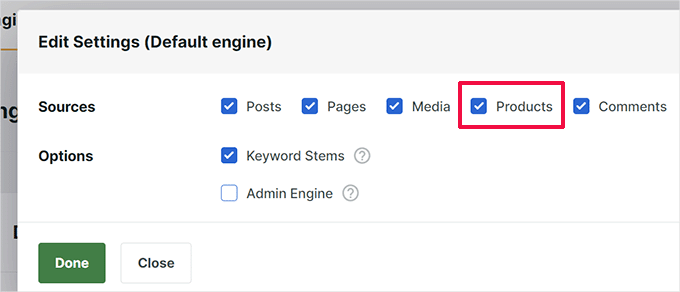
Şimdi, Kaynaklar ekranında aşağı kaydırın ve Ürünler sekmesini göreceksiniz.
Özel alanları veya ürün kategorilerini seçmek için kaydırıcıları hareket ettirerek veya ‘Öznitelik Ekle/Kaldır’ düğmesine tıklayarak öznitelik ağırlığını ayarlayabilirsiniz.
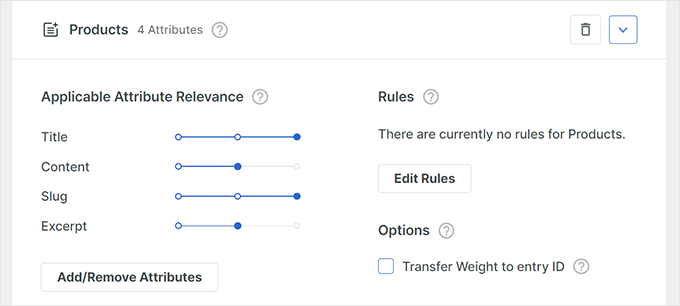
İşiniz bittiğinde, ayarlarınızı kaydetmek için ‘Motorları Kaydet’ düğmesine tıklamayı unutmayın.
Daha ayrıntılı talimatlar için WordPress’te WooCommerce ürün aramasının nasıl geliştirileceğine ilişkin kılavuzumuzu okuyabilirsiniz.
Umarız bu makale WordPress’te arama sonuçları sayfasını nasıl kolayca özelleştirebileceğinizi öğrenmenize yardımcı olmuştur. WordPress’te bulanık aramanın nasıl ekleneceğine ilişkin kılavuzumuzu veya en iyi WordPress arama eklentileri uzman seçimimizi de görmek isteyebilirsiniz.
If you liked this article, then please subscribe to our YouTube Channel for WordPress video tutorials. You can also find us on Twitter and Facebook.





Dennis Muthomi
I run an online store (selling tshirts on woocommerce) and I’ve struggled with providing a seamless search experience for my customers.
this guide on customizing the WordPress search results page using SearchWP is a game-changer! the ability to promote important products, exclude outdated ones, and enable live search will significantly improve user experience and conversions.
I especially appreciate the detailed instructions on integrating WooCommerce for better product search results.
Thank you!!
THANKGOD JONATHAN
My search page was an eyesore. This guide transformed it into a user-friendly haven! Now visitors can actually find what they need. Thanks for the design tips!
WPBeginner Support
Glad our guide was helpful
Admin
Ahmed Omar
Customizing the search results page in WordPress has always been a bit of a puzzle for me, but your step-by-step guide really breaks it down. The use of hooks and filters, as you explained, adds a whole new layer of flexibility to the process.
Thank you
WPBeginner Support
You’re welcome
Admin
Jiří Vaněk
Would you eventually consider making such personifications (even just small steps) through tools like Elementor (graphics) or coding (functions)? I understand that the plugin route is very straightforward, but unfortunately, WordPress sometimes becomes like a bottomless pit for plugins, eventually causing significant slowdowns. For instance, I try to customize everything graphically in Elementor since I have it, and when it comes to search, I’ve been considering going the route of Google Search.
WPBeginner Support
Maybe in the future we will look into how to customize the page with a page builder. For your statement on plugins, it is not the number of plugins on a site that determines if a site slows down, our guide below goes into more detail on the subject:
https://wpbeginner.com/opinion/how-many-wordpress-plugins-should-you-install-on-your-site/
Admin
Jiří Vaněk
Articles for pagebuilders would be very nice. I think a lot of people use them. Thank you for the article about plugins. I read it and thanks to you I got a new perspective on this matter.
Ram E.
If your only concern is customizing the appearance of the search results page, this is something one can easily do in full site editing mode—in other words if you are using a block theme (even without a special plugin). But if you want to configure not only the page appearance but also the overall settings/features, SearchWP is indeed a great option.
WPBeginner Support
Not all themes have the option to customize built-in and we hope SearchWP helps those who can and can’t
Admin
Piotr Z
Imagine your blog is like a big library with lots of cool books. When you started, it was like a tiny library, and finding stuff was easy. But now, it’s grown into a mega-library, and sometimes even you can’t find your favorite book!
This is what happened to me! Sometimes I cannot even find the article on my own blog.
It seems like this is the next topic for me to explore and improve.
thanks a lot for this guide, it is full of practical tips on how I can make my blog more accessible and searchable.
WPBeginner Support
You’re welcome, we hope our recommendations help
Admin
Ralph
First of all, you should decide is it even worth the time. If you are not really tech savvy it will take a lot of time. I know, because I’m not the best at such things. I’m blogging for a long time and used to think i have to make everything perfect on my site.
From modifications of my theme, adjusting sizes of images or buttons to even customizing 404 or search. For me personally it was not worth it. I spent a lot of time, and learned that what i had in my theme was in 80% the same. Was that 20% worth hours put in it? You have to decide yourself, but after years i would say no it was not worth it.
Of course if you can do this in 15 minutes, then go ahead. I personally rather focus on creating another awesome post or guide for my readers.
I would also do it if I had really big website. More like portal not blog. For professionals, go ahead!
WPBeginner Support
Thanks for sharing your opinion on this and we hope our guides can make the process of making changes take much less time.
Admin